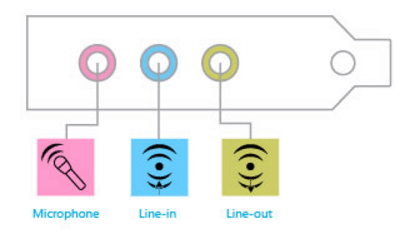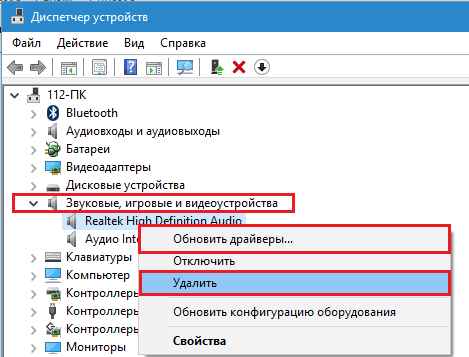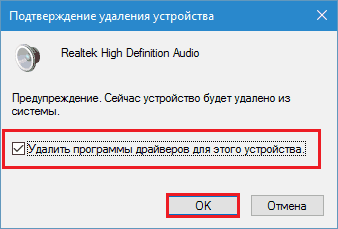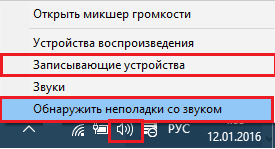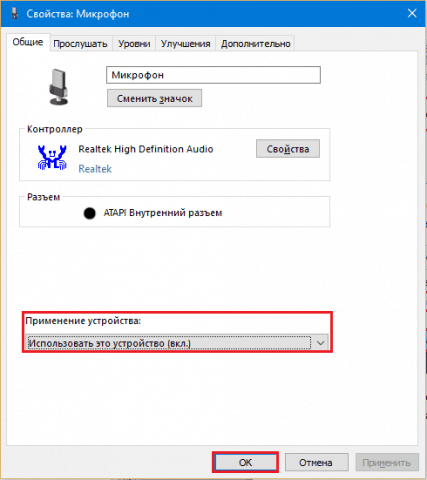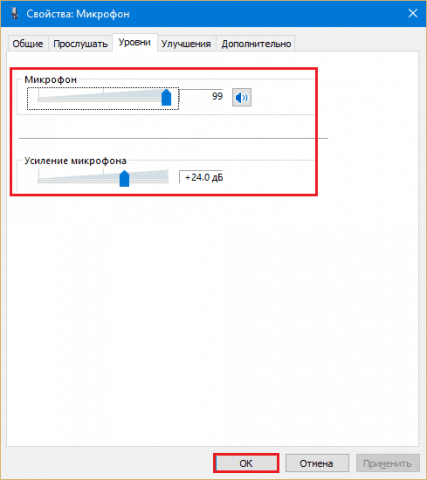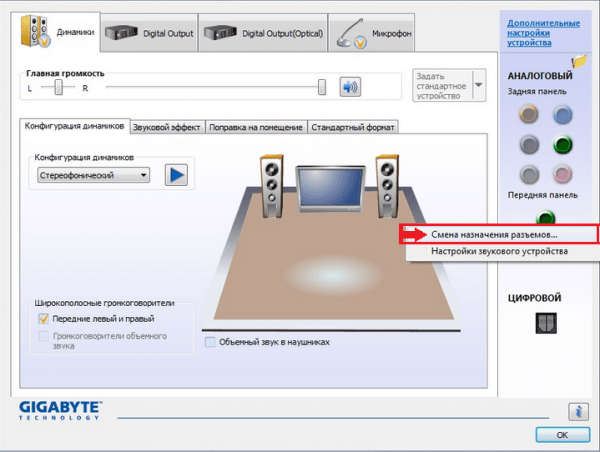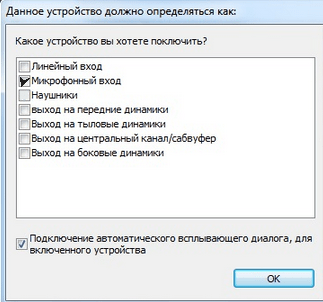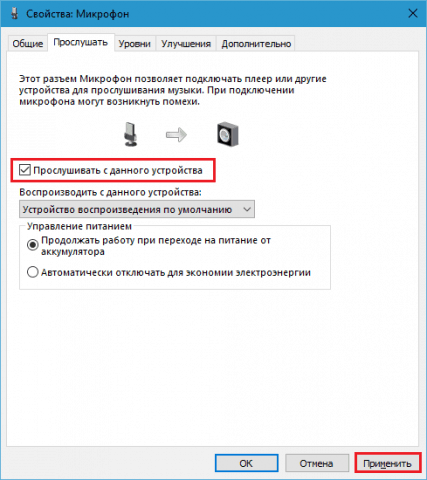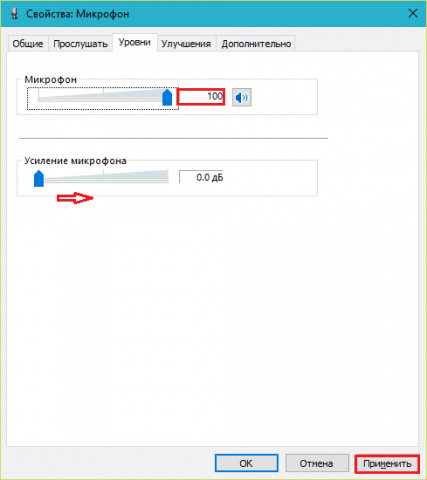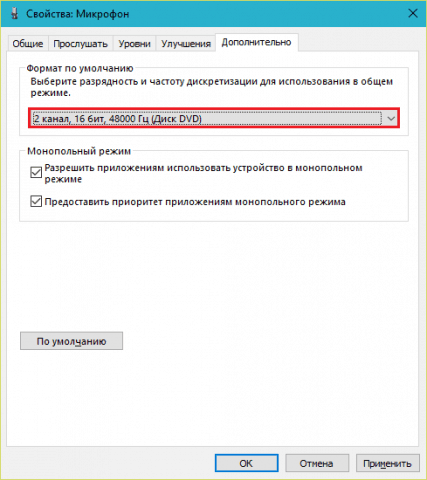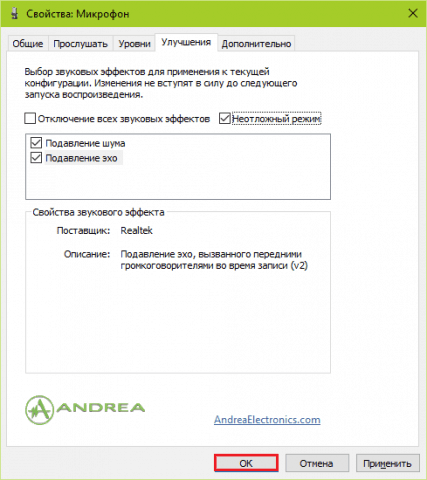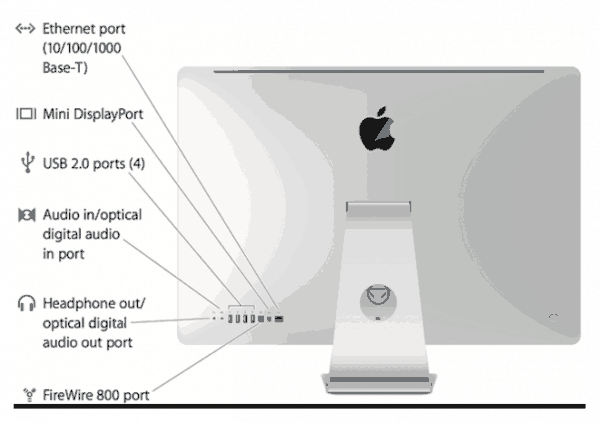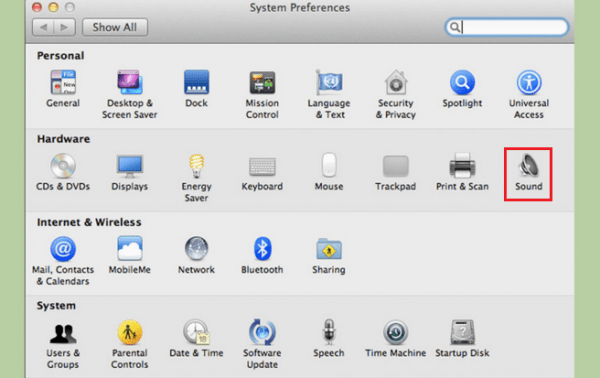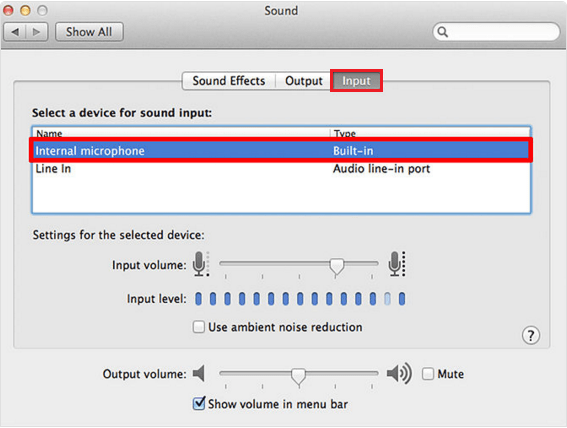-Рубрики
- (0)
- Windows 8 (132)
- Айвазовский (2)
- Арии,славяне (19)
- Астрология (7)
- Аудиокнига (1)
- Афоризмы (18)
- Видео (85)
- - Видеоплееры (4)
- - Познавательное (6)
- - Таинственная Россия (23)
- - Тайны века (1)
- Все для блоггера (931)
- - Бродилки (25)
- - Все под рукой (16)
- - Генераторы (78)
- - Компьютер (277)
- - Программы (337)
- - Советы от знатаков (70)
- - Ссылки (36)
- - Шпаргалки (29)
- -Программа Paint (20)
- -Шрифты (23)
- Все для дневника (664)
- - Flash (77)
- - Анимашки (8)
- - Коды (16)
- - Разделители (3)
- - Рамки (34)
- - Смайлики (3)
- - Уроки (265)
- -Оформление (104)
- -Плееры (126)
- Все для Лирушника (466)
- - Открытки (36)
- - Уроки от Егоровой Тани (3)
- -Программа Paint (10)
- -Создание сайта (2)
- -Схемы (1)
- -Уроки от Галины Шадриной (10)
- -Уроки от Ларисы Гурьяновой (21)
- -Уроки от Любаши_К (149)
- Все о чае (108)
- Города и веси (13)
- Дао Инь (28)
- -Китайская гимнастика (8)
- Для огорода (2)
- Документальный фильм (2)
- Живопись (18)
- - Китайская живопись (5)
- -Пейзажи Японии (2)
- Здоровье (634)
- - Аккупрессура (5)
- - Аккупунктура (34)
- - Аромотерапия (9)
- - Витамины (9)
- - Диагностика (18)
- - Лечебные напитки (81)
- - Лечим суставы (113)
- - Массаж (78)
- - Практика (94)
- - Психология (3)
- - Радикулит (5)
- Известные люди (5)
- Интересное (14)
- Информеры (10)
- Искуство (2)
- История (73)
- - История Крыма (12)
- - История России (50)
- - История СССР (5)
- Кулинария (77)
- - Домашнее вино (1)
- - Куличи и Пасхи (1)
- - Напитки (47)
- - Салаты (2)
- - Соления (1)
- - Шашлыки (10)
- Музыка (287)
- - Аккордеон (11)
- - Классика (22)
- - Муз.поисковики (19)
- - Народная (11)
- - Рингтон (2)
- - Романс (30)
- - Саксофон (25)
- - Танго (15)
- - Шансон (27)
- Музоткрытки (15)
- Народная медицина (364)
- - Вода (13)
- - Обереги (1)
- - Советы (48)
- - Целительство (11)
- -Народные рецепты (210)
- Народные приметы (19)
- - Народная мудрость (5)
- Непознанное (21)
- - Тайные знаки (1)
- Нетрадиционная медицина (121)
- - Ароматерапия (2)
- - Аюрведа (27)
- - Йога (19)
- - Мудры (37)
- - Су-Джок (13)
- - физиогномика (1)
- - Цигун (10)
- - Чжуд-Ши (Тибетская медицина) (6)
- - Шиацу (6)
- НОУТБУК (7)
- Нумерология (13)
- Онлайн-ТВ (10)
- Открытки (19)
- Полезная информация (41)
- Полезные советы (45)
- - Слайд-шоу (6)
- Поэзия (26)
- - А.Ахматова (1)
- - В.М. Тушнова (8)
- - Ф.И. Тютчев (3)
- - Цветаева (1)
- Праздники (32)
- - 8 Марта (3)
- - 9 Мая (4)
- - Вербное Воскресение (2)
- - День рождения (2)
- - Новый год (14)
- - Пасха (5)
- Предсказания о России (4)
- - Предсказания (2)
- Природа (10)
- - Звуки природы (1)
- Разное (9)
- Религия (2)
- Руны (10)
- Фен-шуй (16)
- Философия (1)
- Фотошоп (14)
- Хиромантия (1)
- Эзотерика (13)
- Юмор (9)
- Япония (4)
-Музыка
- Френсис Гойя
- Слушали: 34779 Комментарии: 0
- Симфония моря.
- Слушали: 41542 Комментарии: 0
- Осенняя грусть
- Слушали: 35939 Комментарии: 0
- очень красивая мелодия.
- Слушали: 36043 Комментарии: 0
-Всегда под рукой
-Поиск по дневнику
-Подписка по e-mail
-Статистика
Записей: 5798
Комментариев: 1473
Написано: 17570
Не работает микрофон на ПК или Mac: как исправить и как настроить. |
http://faqpc.ru/ne-rabotaet-mikrofon-na-pk-ili-mac-kak-ispravit-i-kak-nastroit/Микрофон – устройство чувствительное, капризное, но столь необходимое нам для общения. Он дает возможность созваниваться с близкими по скайпу и вести деловые переговоры, не отходя от компьютера и не тратя солидные суммы на сотовую связь.
Сбой в работе «органа слуха» нашего электронного помощника заставляет нас чувствовать себя немыми, что не только неприятно, но и способно нарушить наши планы. Разберемся-ка, что делать, если на компьютере под управлением Windows или Mac OS X не работает микрофон и как его настроить на оптимальное звучание.
Не работает микрофон на Mac и ПК: как исправить и как настроить
Почему компьютер «оглох»?
Причинами внезапной «глухоты» ноутбука или ПК бывают и программные, и аппаратные сбои. Аппаратная неисправность может скрываться в самом микрофоне или компьютере, к которому он подключен. Программные неполадки бывают вызваны нарушением в работе операционной системы и отдельных приложений.
На аппаратный сбой указывает следующее:
- Микрофон не работает при подключении к различным ПК и гаджетам.
- Он не определяется компьютером, несмотря на подсоединение к нужному гнезду, наличие аудиодрайвера и правильные настройки звуковой карты.
- Незадолго до полного отказа качество захвата звука снизилось – скакала громкость, возникали посторонние шумы, трески, щелчки или собеседник периодически переставал вас слышать.
- Видны явные повреждения кабеля, штекера или других частей девайса, а также микрофонного входа на компьютере.
- На машине вообще нет звука. Звуковая карта не определяется в BIOS.
О программных неполадках говорят проблемы с захватом аудио в одном или нескольких приложениях и только на конкретной операционной системе (если на ПК их несколько). Причинами программных сбоев бывают:
- Неустановленный, неподходящий или сбойный звуковой драйвер.
- Неправильные настройки гнезд подключения аудиоустройств.
- Отключение звукозаписи в операционной системе или снижение уровня ее громкости до нуля.
- Повреждение разделов реестра или системных файлов, ответственных за звукозапись (чаще всего это бывает из-за вирусов, программ-«твикалок» и шаловливых ручек пользователей).
- Неправильная настройка или сбой конкретного приложения (если звукозапись не работает только в нем).
Как вернуть «слух» ПК под управлением Windows
Переходите от одного шага к другому, если не помог предыдущий.
- Удостоверьтесь во внешней целостности разъемов подключения – микрофонного и ПК. Подсоедините микрофон к розовому гнезду на передней или задней панели системного блока. Или просто к разъему для аудиоустройств, если у вас ноутбук.
- Проверьте микрофонный кабель на излом – посгибайте его в разные стороны, одновременно контролируя реакцию на звук.
- Если у вас специфическое устройство, требующее собственных драйверов (например, минимикрофон, встроенный в веб-камеру), убедитесь, что оно поддерживается системой. Информация об этом должна быть в руководстве к нему и на сайте производителя.
- Установите, обновите или переустановите аудиодрайвер:
- Загрузите драйвер с сервера производителя звукового адаптера. Марку и модель можно найти в инструкции к девайсу, в описании материнской платы (если адаптер встроенный) или ноутбука. Установите его так же, как обычное приложение.
- Если драйвер уже установлен – обновите его. Запустите «Диспетчер устройств», разверните список звукового оборудования, нажмите правой кнопкой мышки на используемый адаптер и выберите «Обновить драйверы».
- Если не помогло – переустановите драйвер. Выберите в этом же меню опцию «Удалить». В окне предупреждения отметьте «Удалить программы драйверов» и перезагрузите машину. После нового старта установите аудиодрайвер повторно.
- Проведите диагностику неполадок со звуком средствами Windows. Нажмите «правой мышкой» на значок динамика в трее и выберите «Обнаружить неполадки со звуком».
- Проверьте параметры и уровень громкости звукозаписи:
- Щелкните в этом же меню «Записывающие устройства». Если в новом окне возле значка «Microphone» стоит метка «Отключено», откройте его свойства.
- Из списка «Применение устройства» выберите «Использовать».
- Следом откройте вкладку «Уровни» и установите желаемую громкость.
- Проверьте назначение гнезд аудиоустройства (если доступно): запустите программу управления (у меня это Диспетчер Realtek), щелкните в панели правой кнопкой по значку микрофонного входа и выберите «Смену назначения разъемов».
- В окошке «Какое устройство подключить» отметьте «Микрофонный вход» и сохраните настройку.
Если и это оказалось бесполезно, причина или в физической неисправности оборудования, или в серьезном системном сбое. С первым пусть разбираются специалисты, а второе можно попытаться решить восстановлением системы на сохраненную контрольную точку или, в крайнем случае – переустановкой.
Неполадки отдельных программ решаются изменением их настроек или также – путем удаления и повторной установки.
Оптимальные настройки звукозаписи в Windows
Рассказ о том, как настроить микрофон на оптимальное звучание, – это логическое продолжение инструкции по устранению неполадок. Все действия выполняются в том же окне, которое мы рассмотрели выше.
Итак, откройте раздел «Запись» системной утилиты «Звук», отметьте нужный девайс и войдите в его свойства.
В свойствах:
- Зайдите во вкладку «Прослушать» и активируйте прослушивание с данного устройства. Нажмите «Применить».
- Откройте «Уровни». Установите громкость равной 100%, а ползунок усиления поставьте изначально на 0. Слушая себя в наушниках, передвигайте ползунок усиления вправо, пока не добьетесь баланса четкого звучания и минимума шумов. Снова нажмите «Применить».
- Зайдите в «Дополнительно» и установите максимально высокую разрядность и частоту дискретизации, при которых не возникает помех и искажения.
- И последнее – это вкладка «Улучшение». Здесь вы можете включить или отключить звуковые эффекты, подавление эха и шумов. Кстати, активация «неотложного режима» позволяет задействовать настройки на разных страницах этого окна без нажатия кнопки «Применить».
Для сохранения окончательных параметров не забудьте щелкнуть ОК.
Как решить проблемы со звукозаписью и правильно настроить ее на Mac
Не каждый iMac и MacBook имеет интерфейс для внешнего звукозаписывающего устройства, поэтому прежде чем подсоединять микрофон, убедитесь, что он поддерживается компьютером и узнайте из руководства, к какому разъему его подключать.
Дальнейшие шаги одинаковы для устранения неполадок и настройки как внешнего, так и встроенного оборудования. Выполняйте одно за другим до полного решения проблемы.
- Если девайс не распознается, сделайте сброс мультиконтроллера (SMC) и памяти NVRAM (в более старых версиях – PRAM). Как это делается, читайте в руководстве к аппарату или на сайте Apple Support (ссылки приведены).
- Загрузившись в OS X, кликните по яблочку в левом верхнем углу экрана и выберите в меню «System Preferences».
- В разделе «Hardware» окна «System Preferences» кликните кнопку «Sound».
- Зайдите на вкладку «Input» и удостоверьтесь, что девайс «Microphone» отображается в этом списке. Выберите его.
- Отрегулируйте уровень громкости (input level), одновременно проверяя, как устройство улавливает звук. Если слышите посторонние шумы, отметьте флажком «Use ambient noise reduction» – опцию шумоподавления.
После этого проблема должна исчезнуть. Если нет, скорее всего, звуковая карта или микрофон не совсем исправны либо последний не поддерживается вашим компьютером.
***
По моему опыту, эта инструкция помогает решить до 90% неполадок с захватом звука на Windows и Mac OS X. Надеюсь, когда-нибудь она выручит и вас!
| Рубрики: | Все для блоггера/- Компьютер |
| Комментировать | « Пред. запись — К дневнику — След. запись » | Страницы: [1] [Новые] |